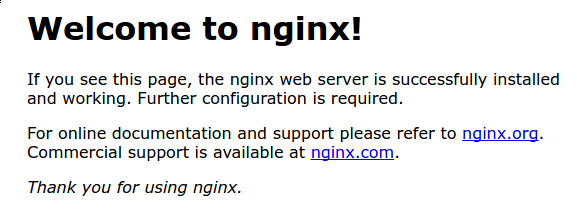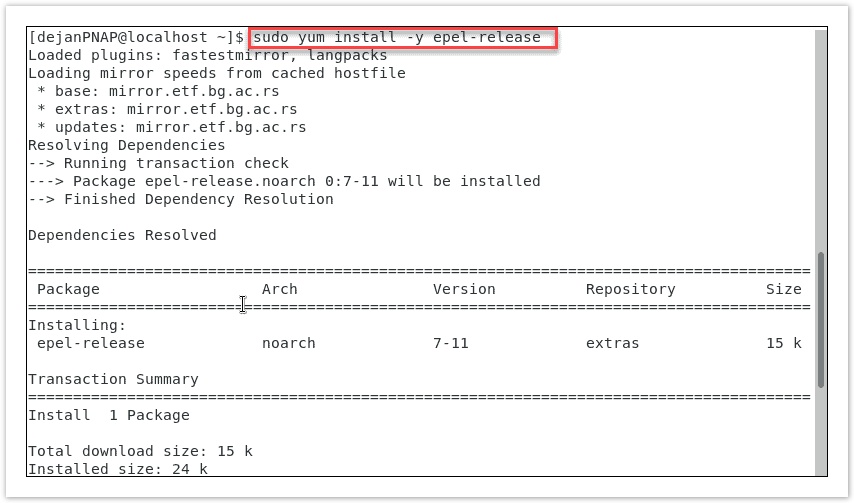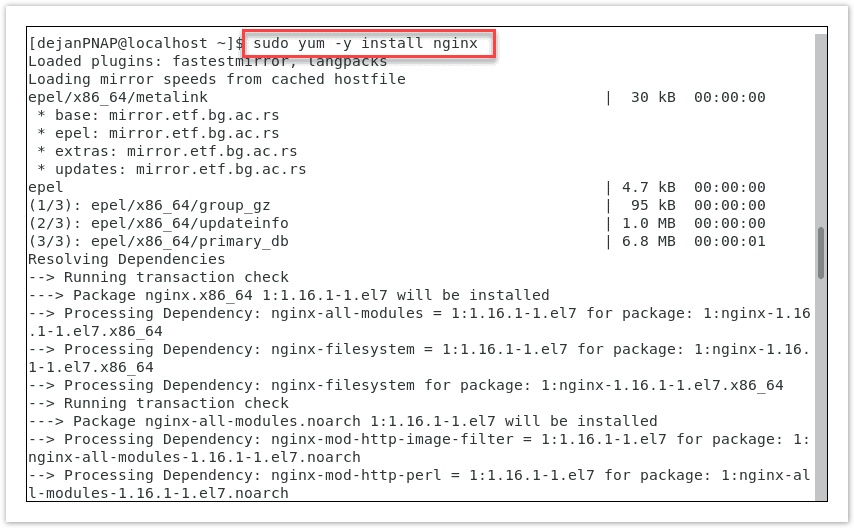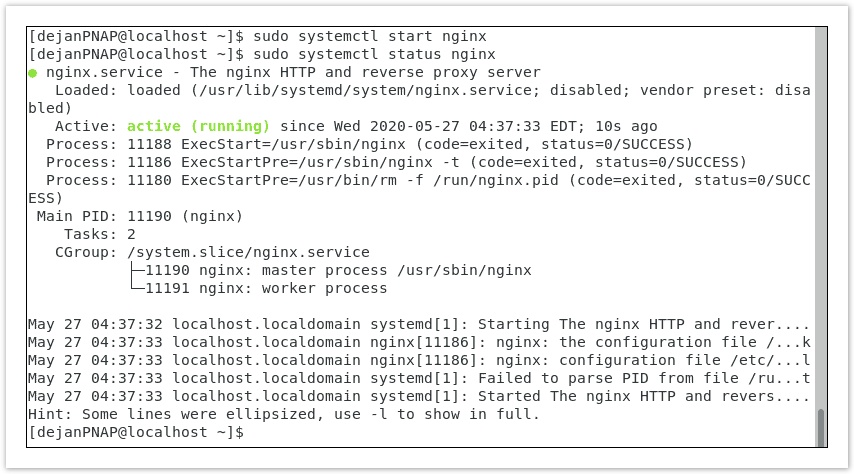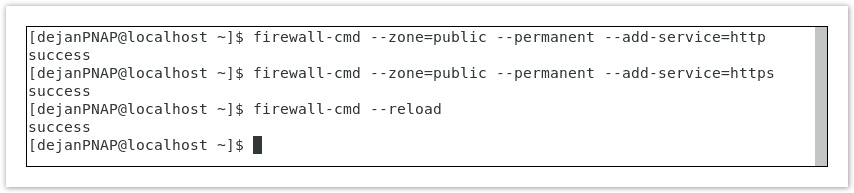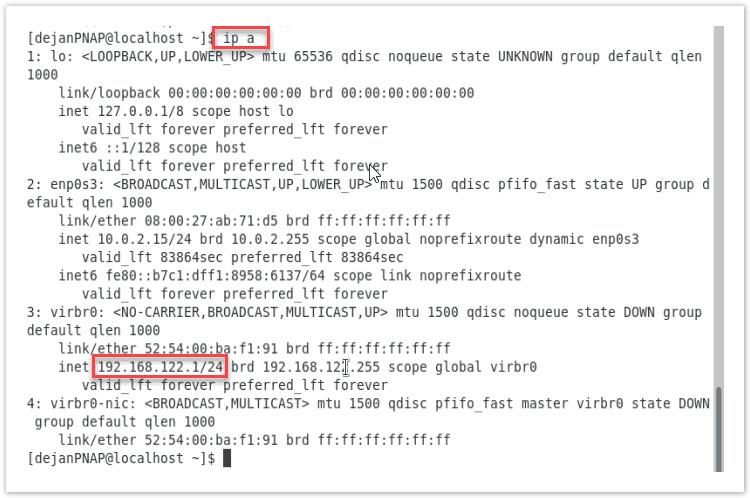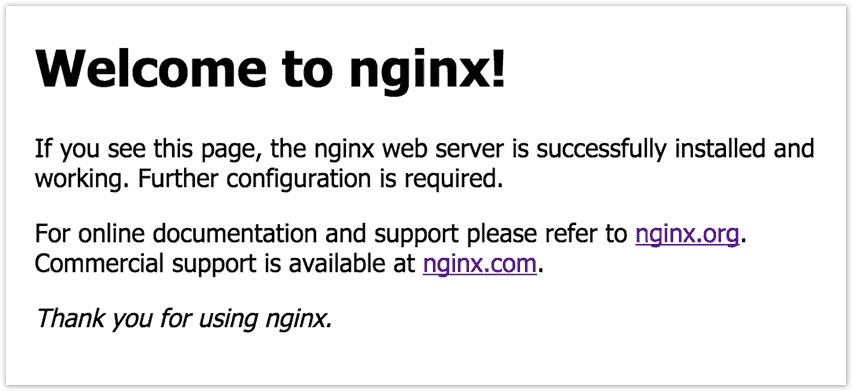1.描述
介绍在Linux服务器安装Nginx的操作步骤。
2.在Linux服务器安装Nginx
基于Debian(操作系统为Ubuntu)
准备好一个普通的非root用户并且该用户需要有sudo权限,使用这个用户登录Linux服务器,执行以下操作步骤。
操作步骤
安装Nginx。
由于Nginx在Ubuntu的默认存储库中可用,因此可以使用apt打包系统从这些存储库中安装Nginx。
执行以下命令,更新本地打包索引,以便可以访问最新的打包列表
sudo apt update
执行以下命令,安装nginx:
sudo apt install nginx
执行这两个命令后,apt会将Nginx和所有必需的依赖项安装到您的服务器。
调整防火墙。
在测试Nginx之前,需要对防火墙进行调整以允许访问该服务。Nginx在安装时将自己注册为ufw服务,使它可以直接访问Nginx。
执行以下命令,列出ufw可以使用的应用程序配置:
sudo ufw app list
执行命令后,获得应用程序配置文件的列表,类似如下显示:
OutputAvailable applications:
Nginx Full
Nginx HTTP
Nginx HTTPS
OpenSSH
您可以看到,Nginx有三个可用的配置文件:
Nginx Full:此配置文件同时打开端口80(正常,未加密的网络流量)和端口443(TLS / SSL加密的流量);
Nginx HTTP:此配置文件仅打开端口80(正常,未加密的网络流量);
Nginx HTTPS:此配置文件仅打开端口443(TLS / SSL加密流量)。
建议您启用限制性最强的配置文件,该配置文件仍将允许您配置的流量。这里我们只需要允许端口80上的流量。
检查您的Web服务器。
Nginx安装结束后,Ubuntu将启动Nginx,Web服务器启动并运行。
执行以下命令,使用systemd初始化系统进行检查,以确保服务正在运行。
systemctl status nginx
输出类似如下内容,表示服务正常运行。
Output● nginx.service - A high performance web server and a reverse proxy server
Loaded: loaded (/lib/systemd/system/nginx.service; enabled; vendor preset: enabled)
Active: active (running) since Fri 2018-04-20 16:08:19 UTC; 3 days ago
Docs: man:nginx(8)
Main PID: 2369 (nginx)
Tasks: 2 (limit: 1153)
CGroup: /system.slice/nginx.service
├─2369 nginx: master process /usr/sbin/nginx -g daemon on; master_process on;
└─2380 nginx: worker process
您还可以使用另一种方式,检查服务是否正常运行,即从Nginx请求一个页面。
您可以通过导航到服务器的IP地址来访问默认的Nginx登录页面,以确认服务是否正常运行。
如果您不知道服务器的IP地址,执行以下命令:
ip addr show eth0 | grep inet | awk '{ print $2; }' | sed 's/\/.*$//'
获取到返回的信息,您可以逐一在浏览器中尝试来看是否能访问。
或者执行以下命令,获取公共IP地址:
curl -4 icanhazip.com
获取到服务器的IP地址后,在浏览器的地址中输入:http://服务器IP,您会看到以下画面,证明服务在正常运行中。
管理Nginx进程。使用以下命令,管理Nginx进程。
停止Web服务
sudo systemctl stop nginx
停止Web服务后启动服务
sudo systemctl start nginx
重启Web服务
sudo systemctl restart nginx
更改配置后,在Nginx不断开连接的情况下重新加载
sudo systemctl reload nginx
默认情况下,Nginx配置为在服务器启动时自动启动。 可以通过执行以下命令来禁用此行为:
sudo systemctl disable nginx
重新启用服务以在启动时启动
sudo systemctl enable nginx
设置服务器块(推荐)。
使用Nginx Web服务器时,服务器块可用于封装配置详细信息,并在一台服务器中托管多个域。 例如建立一个名为example.com的域名,您可以创建您自己的域名。
Nginx默认情况下启用了一个服务器块,该服务器块被配置为提供“/var/www/html”目录中的文档。
①执行以下命令,为example.com创建目录,使用-p标志创建所有需要的父目录:
sudo mkdir -p /var/www/example.com/html
②执行以下命令,使用$USER环境变量分配目录的所有权:
sudo chown -R $USER:$USER /var/www/example.com/html
③如果您没有修改umask值,您的网络根目录的权限应该正确。可以执行以下命令,确保权限正确:
sudo chmod -R 755 /var/www/example.com
④执行以下命令,使用nano创建示例“index.html”页面:
nano /var/www/example.com/html/index.html
并将以下内容添加至“index.html”中,保存后关闭。
<html>
<head>
<title>Welcome to Example.com!</title>
</head>
<body>
<h1>Success! The example.com server block is working!</h1>
</body>
</html>
⑤执行以下命令,创建一个新的服务器块。
sudo vi /etc/nginx/sites-available/example.com
将以下内容粘贴到“example.com”中,更新其中的root的目录和域名。
server {
listen 80;
listen [::]:80;
root /var/www/example.com/html;
index index.html index.htm index.nginx-debian.html;
server_name example.com www.example.com;
location / {
try_files $uri $uri/ =404;
}
}
⑥执行以下命令,通过创建指向站点启用目录的链接来启用文件,该链接在启动过程中从Nginx读取;
sudo ln -s /etc/nginx/sites-available/example.com /etc/nginx/sites-enabled/
现在启用了两个服务器块并将其配置为根据它们的listen和server_name指令来响应请求。
- example.com:将对example.com和www.example.com的请求进行响应。
- 默认值:将对端口80上与其他两个模块不匹配的任何请求进行响应。
⑦为了避免添加其他服务器名称可能引起的哈希存储桶内存问题,需要调整“/etc/nginx/nginx.conf”文件中的值。
执行以下命令,打开文件:
sudo vi /etc/nginx/nginx.conf
找到“server_names_hash_bucket_size”指令并删除“#”符号以取消注释该行,保存后关闭。
...
http {
...
server_names_hash_bucket_size 64;
...
}
...
⑧执行以下命令,以确保您的任何Nginx文件中都没有语法错误:
sudo nginx -t
现在Nginx会为您的域名服务。 您可以通过导航到http://example.com进行测试,您会看到以下内容:
熟悉重要的Nginx文件和目录。
内容
- /var/www/ html:实际的Web内容(默认情况下仅由您之前看到的默认Nginx页面组成)从/var/www/html目录中提供。可以通过更改Nginx配置文件来更改。
服务器配置
- /etc/nginxNginx配置目录。所有Nginx配置文件都位于此处。
- /etc/nginx/nginx.conf:主要的Nginx配置文件。可以对其进行修改以更改Nginx全局配置。
- /etc/nginx/sites-available/:可以存储每个站点服务器块的目录。 Nginx不会使用在此目录中找到的配置文件,除非它们已链接到启用站点的目录。通常,所有服务器块配置都在此目录中完成,然后通过链接到其他目录来启用。
- /etc/nginx/sites-enabled/:存储已启用的每个站点服务器块的目录。通常,通过链接到可在sites-available目录中找到的配置文件来创建这些文件。
- /etc/nginx/snippets:此目录包含一些配置片段,这些片段可以包含在Nginx配置中的其他位置。
服务器日志
- /var/log/nginx/access.log:除非将Nginx配置为执行其他操作,否则对Web服务器的每个请求都记录在此日志文件中。
- /var/log/nginx/error.log:所有Nginx错误都将记录在此日志中。
基于RPM(操作系统为CentOS、RedHat 7.6、中标麒麟)
操作步骤
更新存储库软件包列表。执行以下命令:
sudo yum -y update
安装企业Linux(EPEL)的额外软件包。
Nginx在CentOS软件包随附的标准存储库中不可用,因此您需要在服务器上安装EPEL存储库。 EPEL是免费使用的,并提供了许多可与Yum一起安装的开源软件包。
要安装EPEL,请使用Yum软件包管理器执行以下命令:
sudo yum install -y epel-release
安装Nginx。
步骤中已将Nginx存储库添加到您的服务器。 现在,您可以通过执行以下yum命令来安装Nginx:
sudo yum –y install nginx
启动Nginx服务。安装Nginx后不会自动启动,需要执行以下命令启动Nginx服务:
sudo systemctl start nginx
执行以下命令,查看状态:
sudo systemctl status nginx
绿色文字应显示为“ active(running) ”。如果不显示,则可能是您的Nginx实例未成功启动。
注意:如果您已经在运行Apache服务器,则需要在启动Nginx之前将其禁用。使用sudo service httpd stop命令。禁用Apache将关闭当前托管的任何网站。
禁用了Apache后,在服务器重新引导期间它仍可能会自动启动。 执行以下命令来禁用自动启动:
sudo systemctl disable httpd
配置Nginx在服务器启动时自动启动。执行以下命令:
sudo systemctl enable nginx
配置防火墙以允许流量通过。
CentOS 7默认情况下启用防火墙,并阻止访问端口80和443。它将阻止来自Nginx的所有入站HTTPS和HTTP数据包。
执行以下命令,允许HTTP和HTTPS通信:
firewall-cmd --zone=public --permanent --add-service=http
firewall-cmd --zone=public --permanent --add-service=https
firewall-cmd --reload
在每个命令之后,您应该看到“success”表示该命令已正确执行。
验证Nginx安装。
检查Nginx是否正常运行的最简单的方法是访问服务器的公共IP地址。 打开您的Web浏览器,然后访问“http://服务器IP或域名”
执行以下命令,找到您服务器的公共IP地址。
在浏览器中访问,应该显示如下所示的Nginx欢迎界面:
配置SELinux。
执行以下命令,检查是否启用了SElinux:
getenforce
如果输出Enforcing,则表示SELinux已打开,需要启用Nginx发送http请求的权限。执行以下命令:
sudo setsebool -P httpd_can_network_connect 1
如何解决“test failed”错误
如果您收到nginx.conf文件的“test failed”错误消息,则可能是IP地址问题。
默认情况下,Nginx服务侦听IPv4和IPv6。如果您的服务器不支持IPv6,则测试将失败。可以通过修改主配置文件来解决此问题。
打开主配置文件“/etc/nginx/nginx.conf”,查找并注释掉以下行,在前面加“#”即可
# listen [::]:80 default_server;保存文件关闭后,执行以下命令重启Nginx服务:
sudo systemctl reload nginx
重启服务后,在浏览器中访问服务器IP地址,应该显示Nginx页面。
Nginx配置文件和根目录
您需要知道Nginx配置文件的位置和默认的Nginx服务器根目录。
附加服务器块
在Apache上,管理员使用虚拟主机来运行多个网站。 使用Nginx,可以使用服务器块在单个服务器上运行多个网站。
通过创建扩展名为.conf的新配置文件来添加其他服务器块。 将这些文件放在“/etc/nginx/conf.d”中,每次Nginx启动时将加载它们。
默认的Nginx服务器根目录
默认的Nginx服务器根目录是“/usr/share/nginx”。 这是在默认服务器块配置文件中指定的,该文件位于“/etc/nginx/conf.d/default.conf”。
包含Web文件的默认服务器文档根目录为“usr/share/nginx/html”。
全局配置
可以通过修改“/etc/nginx/nginx.conf”中的主要Nginx配置文件来调整全局配置。默认情况下,您可以识别三个内容:
- 事件是全局设置,用于定义Nginx通常如何处理连接。
- HTTP定义服务器如何处理HTTP和HTTPS连接。
- 服务器是在HTTP上下文中定义的。 它指定服务器端口,文档根目录等。
管理Nginx
停止Nginx
sudo systemctl stop nginx
重新启动Nginx服务
sudo systemctl restart nginx
重新加载Nginx
sudo systemctl reload nginx
禁用服务器启动时自动启动Nginx
sudo systemctl disable nginx
配置新目录
如果您托管多个网站,最好是遵循标准的命名约定。我们使用cPanel的标准命名并创建目录。
sudo mkdir -p /var/www/yourdomain.com/public_html
然后创建索引页,帮助您测试配置。
sudo nano /var/www/yourdomain.com/public_html/index.html
为了进行测试,请在index.html中输入一行文本,保存并关闭文件。
执行以下命令,更改Linux文件权限,以便可以在线访问数据。
sudo chmod 755 /var/www/yourdomain.com/public_html
然后您就可以在线打开index.html页面。